Reset Lub PC no yog qhov rov qab ua haujlwm muaj nyob rau hauv Windows 11 thiab Windows 10 uas tso cai rau koj rov nruab Windows dua los ntawm kos nrog ob peb kais lossis nyem, zoo li lub Hoobkas pib dua lossis rov ua dua, tab sis tsis muaj nruab disk lossis flash drive. yog xav tau. Koj tseem muaj kev xaiv khaws lossis tshem koj cov ntaub ntawv ntiag tug hauv tus txheej txheem!
Saib Rov Pib Dua Lub PC: Nws Yog Dab Tsi & Yuav Siv Li Cas ntxiv rau qhov "kev daws teeb meem kawg" thiab thaum nws yog ib lub tswv yim zoo los siv.
Hauv Windows 8, cov cuab yeej no muaj nyob hauv ob txoj haujlwm sib txawv thiab muaj npe zoo sib xws: Rov kho koj lub PC thiab rov pib koj lub PC. Yeej, Refresh Koj lub PC yog tib yam li khaws kuv cov ntaub ntawv xaiv hauv Windows 11/10, thiab Rov Pib dua Koj lub PC sib npaug rau Tshem tawm txhua yam kev xaiv. Peb mam li hu tawm qhov sib txawv tseem ceeb ntawm cov txheej txheem rov pib dua thoob plaws qhov kev qhia no tab sis, feem ntau, lawv yuav zoo ib yam.
Qhib Advanced Startup Options Menu & Xaiv Teeb meem
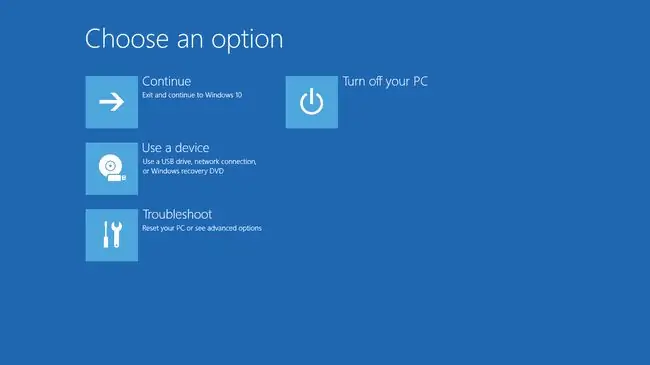
Txoj hauv kev yooj yim tshaj plaws los pib Rov Pib Dua Cov txheej txheem PC no yog los ntawm Advanced Startup Options zaub mov, pom hauv daim duab saum toj no.
Qhov zoo tshaj plaws ntawm ASO cov ntawv qhia yog tias muaj tsawg kawg yog ib nrab-teev txoj hauv kev los nqa nws, uas yog qhov muaj txiaj ntsig zoo rau kev txiav txim siab tias cov cuab yeej nyob ntawd, zoo li Reset Lub PC, tuaj yeem kho cov teeb meem uas tiv thaiv koj. los ntawm kev siv Windows ib txwm.
Yog Windows 11 lossis 10 tab tom pib raug, txoj hauv kev zoo tshaj los nkag rau cov ntawv qhia zaub mov yog ntawm Chaw; xaiv Settings los ntawm Start menu. Yog tias nws pib tsis raug, siv qhov Kho koj lub computertxuas tom qab booting los ntawm koj cov xov xwm teeb tsa lossis rov qab tsav.
Saib Yuav Ua Li Cas Nkag Tau Advanced Startup Options yog tias koj xav tau qee qhov kev pab ntxiv nrog rau ob txoj kev, lossis koj xav tau qee qhov kev xaiv ntxiv. Peb sau ntau txoj hauv kev hauv daim ntawd, yog li ib qho yuav ua haujlwm tawm.
Ib zaug ntawm ASO ntawv qhia zaub mov, xaiv Troubleshoot.
Xaiv rov pib dua qhov kev xaiv PC no
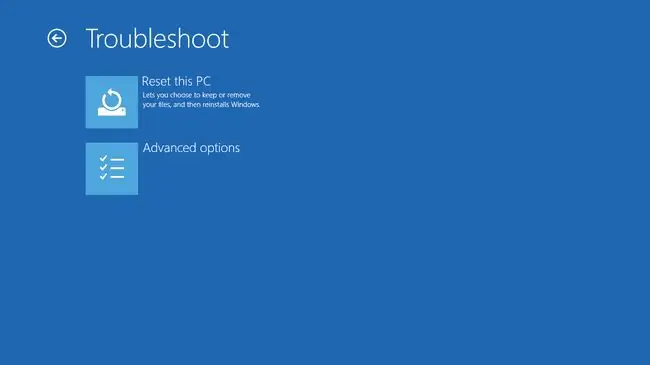
Los ntawm qhov kev daws teeb meem, xaiv Reset this PC.
Raws li koj yuav pom, nws hais tias Cia koj xaiv khaws lossis tshem koj cov ntaub ntawv, thiab tom qab ntawd rov nruab Windows, yog li tsis txhob txhawj xeeb tias koj tseem tsis tau hais rau Windows 11/10 khaws koj cov ntaub ntawv ntiag tug. Qhov ntawd yuav los tom ntej hauv Kauj Ruam 3.
Cov tshuaj ntsuam no zoo li txawv me ntsis hauv Windows 8. Xaiv Refresh koj lub PC yog tias koj xav rov nruab Windows 8 tab sis koj xav khaws koj cov ntaub ntawv ntiag tug (xws li cov nkauj khaws tseg, cov ntaub ntawv, thiab lwm yam), lossis Reset koj lub PC yog tias koj xav rov nruab Windows 8 yam tsis tau khaws koj cov ntaub ntawv.
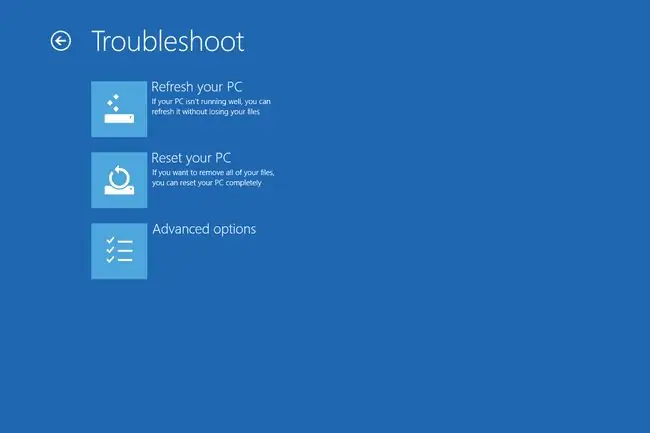
Hla mus rau Kauj Ruam 4 ntawm qhov kev qhia no tom qab xaiv qhov ntawd hauv Windows 8 lossis tshawb xyuas Kauj Ruam 3 (txawm tias nws yog rau Windows 11/10 cov neeg) yog tias koj tsis paub meej tias yuav xaiv ib qho twg lossis tsis meej pem txog yuav muaj dab tsi tshwm sim.
Xaiv khaws cov ntaub ntawv tus kheej lossis tshem tawm txhua yam
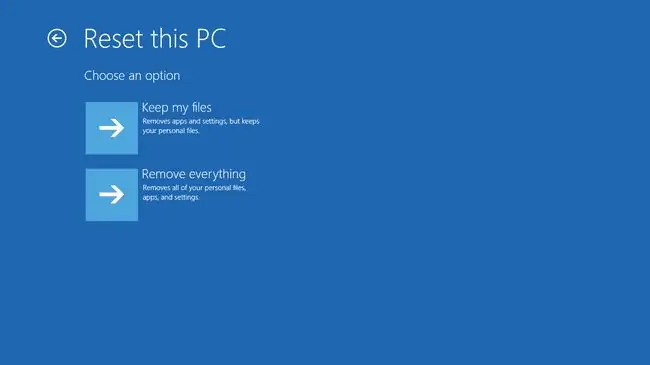
Nyob rau hauv Windows 11 thiab 10, qhov no yog Rov Pib Dua Lub PC npo koj yuav pom tom ntej, mus nrog Xaiv qhov kev xaiv.
Xaiv ib yam Kaw kuv cov ntaub ntawv, Txhawm txhua yam, lossis Restore Hoobkas nqis mus txuas ntxiv.
Nov yog qhov kev xaiv tseem ceeb heev, yog li peb xav kom koj nkag siab meej tias koj ua dab tsi ua ntej koj mus tom ntej:
Option 1: Khaws Kuv Cov Ntaub Ntawv
Xaiv Cia kuv cov ntaub ntawv khaws koj cov ntaub ntawv tus kheej, tshem tawm tag nrho cov software thiab apps, thiab rov nruab Windows 11/10 los ntawm kos.
Windows yuav thaub qab koj cov ntaub ntawv tus kheej thiab muab pov tseg kom zoo thaum nws rov nruab nws tus kheej los ntawm kos. Thaum ua tiav, Windows yuav tshwm sim zoo li thaum koj xub yuav koj lub khoos phis tawj lossis teeb tsa koj tus kheej. Tej zaum koj yuav tau rov teeb tsa qee qhov kev cai thiab koj yuav tau rov nruab ib qho software uas koj xav tau dua, tab sis koj cov ntaub ntawv khaws tseg yuav tos koj.
Xaiv 2: Tshem Tawm Txhua Yam
Xaiv Tshem txhua yam tshem tawm koj tus kheej cov ntaub ntawv, tshem tawm tag nrho cov software thiab apps, thiab rov nruab Windows 11/10 los ntawm kos.
Windows yuav lwv txhua yam ntawm tus tsav uas nws tau teeb tsa thiab tom qab ntawd rov nruab nws tus kheej los ntawm kos. Thaum ua tiav, Windows yuav tshwm sim zoo li thaum koj xub yuav koj lub khoos phis tawj lossis teeb tsa koj tus kheej. Tej zaum koj yuav tau rov teeb tsa qee qhov kev cai thiab koj yuav tsum rov nruab ib qho software uas koj xav tau dua.
Xaiv 3: Rov qab teeb tsa Hoobkas
qhov kev xaiv no tsuas yog tshwm sim ntawm qee lub khoos phis tawj thiab tsis cuam tshuam hauv qhov piv txwv saum toj no.
Xaiv Restore Hoobkas nqis txhawm rau tshem koj cov ntaub ntawv ntiag tug, tshem tawm tag nrho cov software nruab, thiab rov nruab qhov kev khiav hauj lwm thiab cov software preinstalled uas tau los nrog koj lub computer.
Windows yuav lwv txhua yam ntawm tus tsav thiab tom qab ntawd rov qab koj lub khoos phis tawj rov qab mus rau qhov tseeb uas nws tau nyob hauv thaum koj thawj zaug yuav khoom. Feem ntau, qhov no txhais tau tias tag nrho cov software preinstalled yuav rov nruab thiab version ntawm Windows uas nyob rau hauv koj lub computer thaum koj yuav nws yuav nyob ntawd dua.
Tsis paub xaiv qhov twg?
Txhua txoj kev xaiv ua tiav ib yam yog tias koj tab tom ua Reset Lub PC no los daws qhov teeb meem loj hauv computer, yog li xaiv Keep kuv cov ntaub ntawv yog qhov kev nyab xeeb thawj koom ruam feem ntau.
Qhov laj thawj feem ntau xaiv Tshem tawm txhua yam lossis Restore Hoobkas nqisyuav yog tias koj muag lossis muab lub khoos phis tawm tom qab thiab koj xav kom paub tseeb tias tsis muaj dab tsi ntawm koj tus kheej tau khawb tom qab. Pib dua tom qab tus kab mob malware loj yog lwm qhov laj thawj zoo.
Tsuas yog qhov kev xaiv kawg, yog tias tam sim no, tso cai rau koj khaws koj cov software preinstalled thiab apps! Nrog thawj ob txoj kev xaiv, koj yuav tsum rov nruab tag nrho koj cov software ib zaug rov pib dua txheej txheem PC no lawm.
Ib txoj hauv kev yooj yim heev los tiv thaiv koj tus kheej los ntawm kev ua yuam kev nrog Reset Lub PC, lossis ib qho txheej txheem uas txhais tau tias koj cov ntaub ntawv tseem ceeb muaj kev pheej hmoo, yog kom paub tseeb tias koj thaub qab! Cov kev pabcuam thaub qab online yog qhov zoo tshaj plaws tab sis ib txwm siv hauv zos thaub qab software ua haujlwm, ib yam nkaus.
Tam thaum rov pib txheej txheem PC no npaj pib
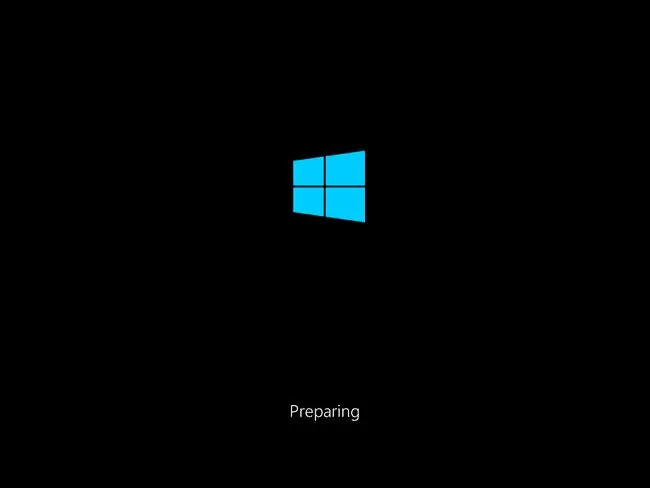
Tam sim ntawd tom qab ua koj Khaws kuv cov ntaub ntawv lossis tshem tawm txhua yam kev xaiv, koj lub khoos phis tawj yuav lossis tsis rov pib dua, nyob ntawm seb koj tau mus rau ASO ntawv qhia zaub mov.
Hloov Windows pib li qub, koj yuav pom qhov Kev Npaj Npaj no.
Qhov no yog qhov zoo nkauj npaum li koj tab tom xav-Reset Cov txheej txheem PC no tau thauj khoom. Tsis muaj dab tsi ua ntawm no tab sis tos, thiab tej zaum tsuas yog ob peb feeb xwb.
Mus rau Kauj Ruam 5 yog tias koj xaiv Khaws kuv cov ntaub ntawv (los yog rov kho koj lub PC hauv Windows 8)
Mus rau Kauj Ruam 7 yog tias koj xaiv Tshem tawm txhua yam (lossis Rov pib koj lub PC hauv Windows 8)
Xaiv tus thawj tswj hwm tus account kom kos npe nrog
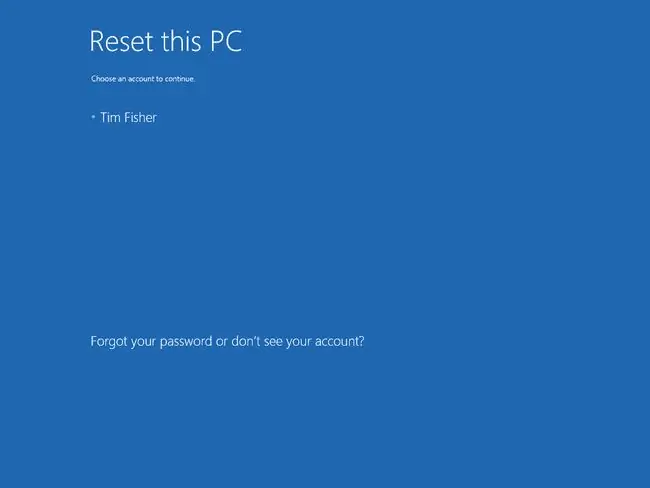
Thaum Rov Pib Dua Lub PC no tau thauj khoom, koj yuav pom qhov screen no, vam tias nrog koj tus lej nyiaj kom meej meej muaj nyob hauv kev xaiv, zoo li koj pom peb ntawm no.
Vim koj tau xaiv khaws koj cov ntaub ntawv ntiag tug, txuas ntxiv nrog cov txheej txheem no txwv rau ib tus neeg uas twb tau nkag mus rau lub khoos phis tawj no.
Xaiv koj tus as khauj, lossis txawm tias tus lej twg tau teev tseg tias koj paub tus password rau.
Tsuas yog cov neeg siv nyiaj nrog tus thawj tswj hwm qib nkag tuaj yeem siv los pib Reset Lub PC, yog li tsuas yog cov tshwm sim ntawm no. Cov neeg siv niaj hnub feem ntau muaj qhov kev nkag tau zoo li no, uas tso cai rau koj khiav kev kuaj mob thiab kho cov khoom siv hluav taws xob, thiab lwm yam. Yog tias koj tsis pom ib tus account teev tseg, koj yuav tsum rov pib txheej txheem no thiab xaiv Tshem tawm txhua yam, txhais tau tias koj yuav tsis tuaj yeem khaws cov ntaub ntawv tus kheej.
Tau koj tus lej password
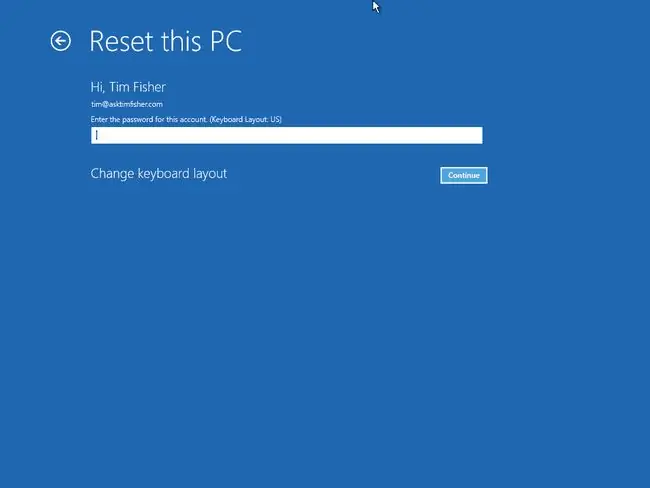
Ib pliag tom qab xaiv koj lub npe tus account, koj yuav pom qhov screen no, nug tus password rau koj tus account.
Sau tus password rau tus as khauj no hauv daim teb uas tau muab thiab tom qab ntawd nias lossis nyem Continue, tom qab ntawd mus rau Kauj Ruam 8 (Kauj ruam 7 Tsuas yog siv tau yog tias koj tau xaiv tsis khaws koj cov ntaub ntawv ntiag tug).
Yog tias koj tsis nco qab koj tus password, thiab koj nkag mus rau Windows nrog email chaw nyob, koj tuaj yeem rov pib dua tus password ntawm lwm lub computer lossis smartphone. Saib Yuav Ua Li Cas Rov Pib Dua Koj Tus Microsoft Account Password rau kev pab.
Yog tias koj tsis siv email chaw nyob, lossis qhov ntawd tsis ua haujlwm, koj muaj cov npe luv luv ntawm lwm cov kev xaiv, tag nrho cov no tau piav qhia meej hauv Kuv Tsis Nco Kuv Windows Password! Dab tsi yog Kuv Cov Kev Xaiv?.
Xaiv rov pib dua ib txwm lossis rov pib dua & so lub Drive
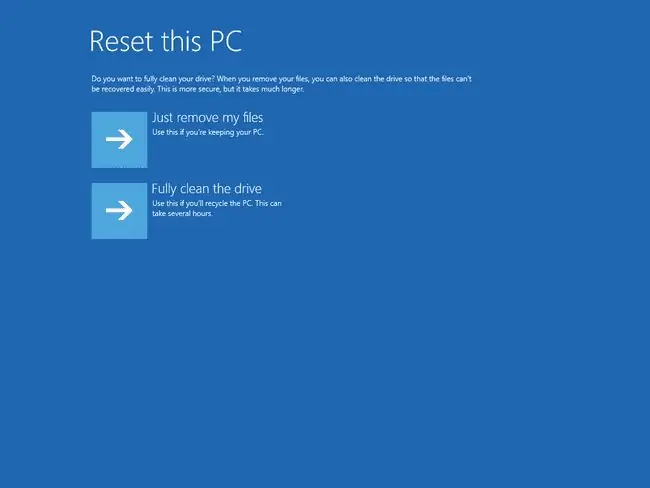
Tom ntej no, xav tias koj xaiv tshem tawm txhua yam, yog qhov tseem ceeb, tab sis tsis meej pem me ntsis, kev xaiv yuav ua li cas txuas ntxiv nrog Reset This PC txheej txheem.
Xaiv ib yam Tsuas tshem kuv cov ntaub ntawv lossis ntxuav lub tsav tag nrho mus txuas ntxiv.
Option 1: Tsuas yog Tshem Kuv Cov Ntaub Ntawv
Xaiv Tsuas tshem kuv cov ntaub ntawv txhawm rau txuas ntxiv raws li tau npaj tseg, tshem tawm txhua yam thiab rov nruab Windows ntawm kos.
Xaiv qhov kev xaiv no yog tias koj tab tom ua Reset Lub PC txhawm rau txhim kho lub khoos phis tawj uas koj muaj thiab koj npaj yuav siv lub khoos phis tawj ib txwm tom qab nws dhau lawm.
Option 2: Ua Kom Huv Huv Tsav
Xaiv Zoo huv lub tsav kom tshem tawm txhua yam, tom qab ntawd so lub tsav kom huv, thiab thaum kawg rov nruab Windows ntawm kos.
Xaiv qhov kev xaiv no yog tias, tom qab pib dua txheej txheem PC no lawm, koj npaj yuav muab lub khoos phis tawj tso tseg, muag nws, lossis rov ua dua lub khoos phis tawj lossis hard drive. Qhov kev xaiv no kuj yog qhov zoo tshaj yog tias koj tau muaj teeb meem malware loj uas koj tab tom sim tshem tawm, tshwj xeeb tshaj yog cov kab mob uas cuam tshuam rau khau raj sector.
Txoj kev ntxuav tag nrho tsav yuav siv sijhawm ntev dua li Tsuas tshem kuv cov ntaub ntawv ib qho, ntxiv qhov twg los ntawm ib teev mus rau ob peb teev rau tag nrho cov txheej txheem.
Ntau ntxiv ntawm 'Hloov lub Tsav' Option
Rau cov ntawm koj xav paub, qhov kev ntxuav ntawm lub tsav no yog tib yam li lub hard drive so, uas feem ntau ua manually ua ntej tshem tawm ntawm lub khoos phis tawj, tau piav qhia hauv peb Yuav Ua Li Cas So Hard Drive tutorial.
A so ntawm lub hard drive yog ua tiav overwriting ntawm cov ntaub ntawv uas nyob ntawd, kom ntseeg tau tias tsis muaj leej twg tuaj yeem tshem tawm lossis rov qab tau cov ntaub ntawv, txawm tias cov cuab yeej twg ntawm lawv pov tseg.
Nws tsis paub meej tias cov ntaub ntawv tshwj xeeb ntawm kev huv Microsoft siv thaum lub sijhawm pib dua PC txheej txheem, tab sis peb xav tias nws yog ib qho yooj yim sau-xoom, tej zaum ntawm cov lus txib.
Xaiv rov pib dua los pib rov pib txheej txheem PC no
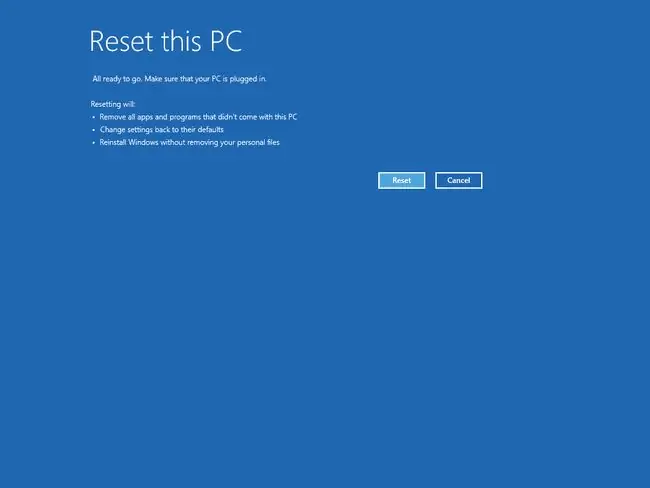
Tom ntej no yog ib qho screen zoo li qhov qhia ntawm no. Cov npe ntawm cov mos txwv no txawv ntawm Windows 11/10 thiab Windows 8 tab sis cov txheej txheem yog tib yam, txawm tias Microsoft tau yooj yim cov lus rau Windows 11/10.
Yog tias koj xaiv Khaws kuv cov ntaub ntawv, koj yuav pom cov lus tseeb hauv lub screenshot no, qhia meej meej tias Reset Lub PC yuav ua li cas: tshem tag nrho cov apps thiab cov kev pab cuam uas tsis tuaj nrog lub PC no, hloov chaw rov qab mus rau lawv lub neej ntawd, thiab rov nruab Windows yam tsis tau tshem koj cov ntaub ntawv ntiag tug.
Windows 8 teev cov hauv qab no uas yuav tshwm sim tom qab xaiv Refresh koj lub PC: koj cov ntaub ntawv thiab kev teeb tsa tus kheej yuav tsis hloov, koj lub PC teeb tsa yuav raug hloov rov qab rau lawv qhov qub, apps ntawm Windows Store yuav khaws cia, apps koj ntsia los ntawm discs lossis cov vev xaib yuav raug tshem tawm, thiab cov npe ntawm cov apps raug tshem tawm yuav raug cawm ntawm koj lub desktop.
Yog tias koj xaiv Tshem tawm txhua yam, Windows hais tias Reset Lub PC no yuav tshem tawm cov hauv qab no: tag nrho cov ntaub ntawv tus kheej thiab cov neeg siv nyiaj hauv PC no, ib qho apps thiab cov kev pab cuam uas tsis tuaj nrog lub PC no, thiab muaj kev hloov pauv. mus rau tej chaw.
Rau Windows 8 cov neeg siv, rov pib dua lub PC tag nrho yuav muaj cov txiaj ntsig hauv qab no: tag nrho koj cov ntaub ntawv ntiag tug thiab cov apps yuav raug tshem tawm, thiab koj lub PC nqis yuav raug hloov rov qab rau lawv qhov qub.
Yog tias koj tab tom rov pib dua lub ntsiav tshuaj, lub laptop, lossis lwm yam khoom siv roj teeb, xyuas kom tseeb tias nws tau ntsaws rau hauv lub sijhawm pib dua PC txheej txheem. Yog tias koj lub khoos phis tawj poob lub zog, cuam tshuam cov txheej txheem, nws tuaj yeem ua rau muaj teeb meem loj dua li qhov koj tab tom sim daws!
Xaiv Reset ib zaug koj paub tseeb tias qhov no yog qhov koj xav ua.
Nyob rau hauv Windows 11/10, Rov Pib Dua Lub PC txheej txheem yuav pib tam sim tom qab koj ua qhov no. Hauv Windows 8, koj tuaj yeem pom lub pob thib ob uas koj yuav tsum tau nias ua ntej txuas ntxiv.
Tos Thaum rov pib lub PC no tshem tawm txhua yam ntawm koj lub khoos phis tawj
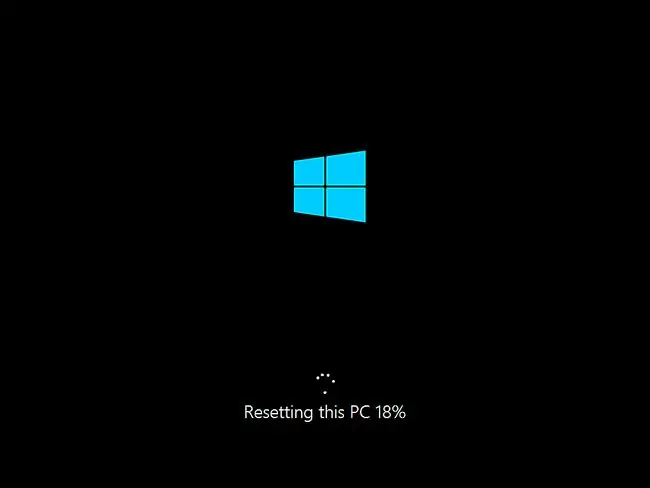
Raws li tau pom meej los ntawm Resetting no PC kev nce qib qhia nyob rau hauv qab ntawm lub vijtsam, Reset This PC txheej txheem tau pib.
Thaum lub sijhawm thawj theem no, tag nrho cov ntaub ntawv hauv koj lub computer (tshwj xeeb, tag nrho cov ntaub ntawv ntawm koj tus thawj tsav) raug tshem tawm. Yog tias koj txiav txim siab khaws koj cov ntaub ntawv ntiag tug, cov ntaub ntawv tau rov qab ua ntej.
Cia siab tias qhov no ntawm cov txheej txheem pib dua yuav siv sijhawm 15 txog 45 feeb ntawm cov khoos phis tawj feem ntau, tom qab ntawd koj lub khoos phis tawj yuav rov pib dua thiab pib theem tom ntej.
Yam ntev npaum li cas qhov no yuav siv sijhawm nyob ntawm ntau yam, xws li koj lub khoos phis tawj ceev npaum li cas, koj muaj cov ntaub ntawv ntau npaum li cas hauv koj lub khoos phis tawj, thiab qhov loj ntawm koj tus kheej cov ntaub ntawv khaws cia uas tau khaws cia (yog tias koj xaiv ua li ntawd), thiab lwm yam.
Yog tias koj tau xaiv los ntxuav lub tsav, cia siab tias qhov txheej txheem no yuav siv sijhawm li 1 teev mus rau ob peb teev, nyob ntawm yuav luag tag nrho ntawm qhov tsav loj npaum li cas.
Tau Thaum Windows rov nruab dua

Tam sim no uas Reset Lub PC no tau tshem tawm txhua yam ntawm koj lub computer (yog, thiab thaub qab koj tus kheej cov khoom yog tias koj xaiv), nws yog lub sijhawm rov nruab Windows dua los ntawm kos.
Thaum tus txheej txheem no, koj lub khoos phis tawj yuav rov pib dua ob peb zaug los ntawm nws tus kheej thiab qhov "Nruab Windows" npo yuav flicker lossis flash hauv thiab tawm… txhua tus cwj pwm zoo thaum lub sijhawm teeb tsa Windows.
Cia siab tias qhov no ntawm cov txheej txheem pib dua yuav siv li 10 mus rau 30 feeb ntawm cov khoos phis tawj feem ntau.
Koj yuav luag! Tsuas yog ob peb yam ntxiv thiab koj yuav rov qab siv koj lub computer!
Tau Thaum lub Windows Installation tiav
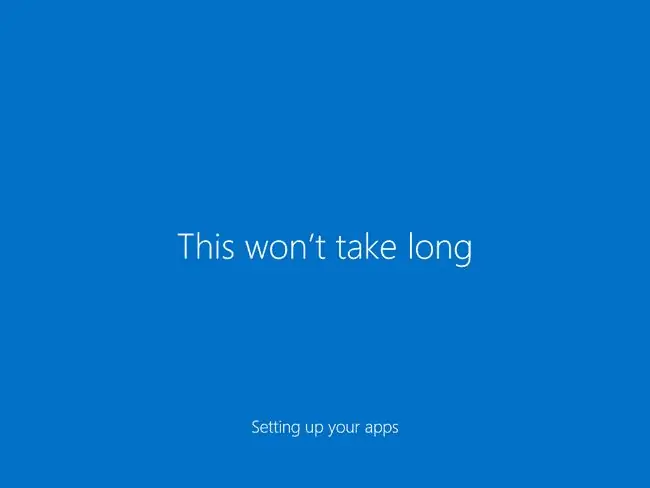
Cov ntxaij vab tshaus tom ntej uas koj ntsib yuav txawv ntau nyob ntawm koj thawj zaug Reset No PC xaiv.
Yog tias koj xaiv khaws koj cov ntaub ntawv, cia siab tias theem no yuav siv sijhawm li 5 feeb lossis tsawg dua. Koj yuav raug hais kom kos npe tam sim ntawd thiab tej zaum yuav pom luv luv-zoo li cov ntxaij vab tshaus ntawm cov ntxaij vab tshaus uas muaj cov npe zoo li Qhov no yuav tsis siv sijhawm ntev thiab saib xyuas ob peb yam.
Yog tias koj xaiv tshem tawm txhua yam, cia siab tias theem no yuav siv sijhawm 10 mus rau 20 feeb. Koj yuav xub pom cov ntxaij vab tshaus zoo li Tau txais kev hloov tshiab tseem ceeb, raug nug kom teb cov lus nug (cov kev ua haujlwm tau muab feem ntau zoo), koj lub khoos phis tawj yuav rov pib dua, thiab koj yuav ua tiav nrog Qhov no yuav tsis siv sijhawm ntev. saib xyuas ob peb yam.
Txawm li cas los xij, koj yuav luag ua tiav…
Zoo Siab Txais Tos Rau Koj Lub Computer
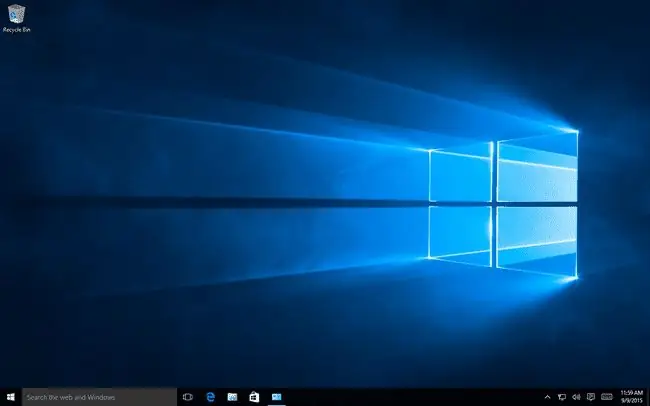
Zoo siab txais koj rov qab los rau koj lub computer! Piv txwv tias txhua yam mus zoo nrog Reset Lub PC, koj yuav tsum rov muaj kev nkag mus rau koj lub computer.
Yog tias koj xaiv kom khaws koj cov ntaub ntawv ntiag tug, cia siab tias yuav pom lawv nyob qhov twg koj tso lawv ntawm koj lub desktop, hauv koj cov ntaub ntawv nplaub tshev, thiab lwm qhov.
Txwv tsis pub, koj lub khoos phis tawj yuav tsum nyob rau tib lub sijhawm nws yog thaum koj thawj zaug yuav nws, lossis thawj zaug ntsia lossis hloov kho Windows yog tias koj ua qhov ntawd koj tus kheej.
Yog tias koj siv Microsoft Account los kos npe rau hauv koj lub computer, thiab yav dhau los koj tau xaiv kom muaj qee qhov ntawm koj qhov chaw synced nrog koj tus account, koj tuaj yeem pom tias qee yam ntawm koj lub computer tau rov qab mus rau lawv lub xeev dhau los., zoo li koj lub ntsiab Windows, browser nqis, thiab lwm yam.
Txhua Qhov Kev Pabcuam Kuv Nyob Qhov Twg?
Reset Lub PC no tshem tawm txhua qhov tsis yog thawj app thiab software program. Hauv lwm lo lus, ib qho software uas koj tau teeb tsa yuav tsum tau muab rov qab los ntawm kos, los ntawm koj.
Yog tias koj xaiv khaws koj cov ntaub ntawv ntiag tug, tej zaum koj yuav muaj cov ntaub ntawv tshem tawm Apps ntawm koj lub Desktop nrog cov npe ntawm cov apps uas tsis tuaj yeem rov nruab, qee yam uas yuav pab tau rau theem no.
![Yuav ua li cas rov pib koj lub PC hauv Windows 11, 10 & 8 [Walkthrough] Yuav ua li cas rov pib koj lub PC hauv Windows 11, 10 & 8 [Walkthrough]](https://i.technologyhumans.com/images/001/image-887-13-j.webp)





